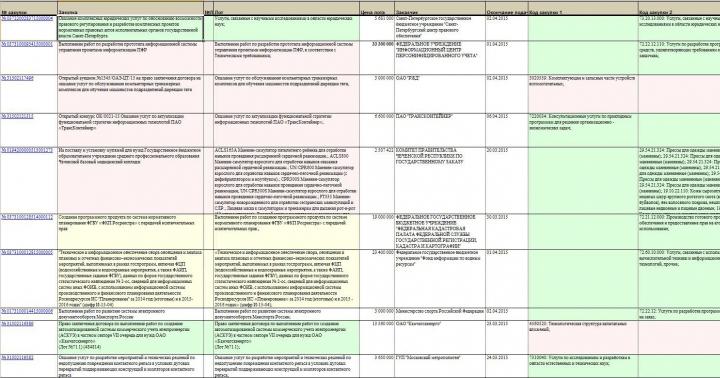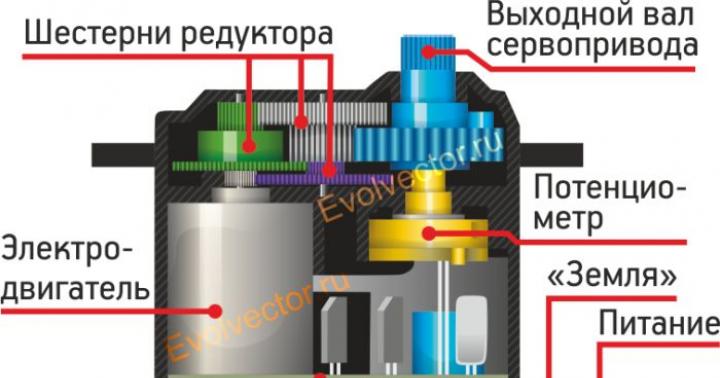class = "eliadunit">
Spesso nella vita di tutti i giorni c'è la necessità di comprimere i file per la comodità di archiviarli, registrarli sui media e condividerli velocemente attraverso i social network, e-mail , hosting di file e altri servizi nell'Internet globale. Tuttavia, non tutti i file si prestano ugualmente bene alla compressione. I file sono meglio compressi formato di testo(testo, documento). File di archivio (rar, zip, 7z, lha, tar, gz, jar, ecc.), video (avi, mpeg, wmv, flv), musica (mp3, wma, aac) e immagini (jpeg, jpg, gif , png ) sono di dimensioni leggermente ridotte, poiché in origine sono file compressi. Ciò include anche i file di Microsoft Office con estensioni docx, xlsx.
La compressione (riduzione delle dimensioni) dei file viene eseguita da programmi di archiviazione specializzati, i più famosi dei quali sono WinRAR, 7zip e WinZip. Parleremo di come comprimere un file il più possibile nell'archiviatore WinRAR.
Per iniziare a comprimere i file in un archivio, devi avere sul tuo computer archiviatore WinRAR installato... Per avviare l'operazione di compressione (archiviazione), è necessario selezionare i file che si desidera comprimere. Quindi, facendo clic con il tasto destro sull'area selezionata, chiamiamo il menu di scelta rapida, in cui selezioniamo la riga " Aggiungi all'archivio...».

Nella finestra di lavoro visualizzata " Nome archivio e parametri"Sul" Generale»Imposta il nome dell'archivio futuro e seleziona il formato e il metodo di compressione. Si consiglia di scegliere il formato ZIP pubblicamente disponibile tra i formati, poiché alcuni sistemi operativi hanno difficoltà a leggere il formato RAR. Nel menù a tendina “ Metodo di compressione"Scegliamo di conseguenza" Massimo". Fare clic sul pulsante OK.
Ma l'effetto migliore dovrebbe essere atteso da " Massimo"Metodo di compressione insieme al segno di spunta" Crea archivio continuo».
Più archiviazione continuaè il rapporto di compressione aumentato.
- Svantaggi:
- l'aggiunta di un file a questo archivio sarà più lenta rispetto a un archivio normale;
- anche l'estrazione di uno o più file sarà più lenta;
- se un file in un archivio continuo è danneggiato, alcuni file non potranno essere estratti.
- Sulla base dei pro e dei contro, si raccomandano archivi continui utilizzare in tre casi:
- l'archivio verrà aggiornato raramente o non verrà affatto aggiornato;
- l'archivio sarà utilizzato per decomprimerlo nella sua interezza,
- e il terzo caso, quando il rapporto di compressione è più importante della velocità di archiviazione e decompressione.

Per impostare le tue impostazioni di compressione per il formato RAR, vai alla scheda "Avanzate" e fai clic sul pulsante "Impostazioni di compressione" nel gruppo "Impostazioni NTFS". Nella nuova finestra di dialogo è possibile selezionare opzioni specifiche per la compressione di testo, audio e grafica a colori, selezionare un algoritmo di compressione di base e altro ancora.


Per aggiungendo un nuovo file in un archivio esistente con la massima compressione, è necessario aprire questo archivio e selezionare dal menu " Comandi"Corda" Aggiungi file all'archivio"; ancora più semplice, puoi trascinare il file desiderato nella finestra del programma. Questo aprirà automaticamente una nuova finestra di dialogo Nome archivio e impostazioni. Devi solo impostare il metodo di compressione per il nuovo file " Massimo»E fare clic sul pulsante OK.


Penso che leggere l'articolo ti abbia fatto bene. Ora le domande sulla compressione massima in WinRar sono un ricordo del passato e, se sorgono o vengono dimenticate, il nostro sito aiuterà a ripristinare la conoscenza del computer!
amministratore di sistema(è in inglese amministratore di sistema, amministratore di sistema) - il nome abbreviato della professione, il cui nome completo in russo suona come Amministratore di sistema... Questa professione è diventata di recente molto popolare per la maggior parte dei giovani, e non molto persone, la addestrano, ci lavorano, guadagnano bene per essa. Ciò è dovuto al rapido sviluppo di varie tecnologie informatiche e alla loro penetrazione in tutte le sfere della vita umana. La parola sysadmin è spesso usata nel discorso colloquiale, nei posti vacanti e riprende quando si cerca un lavoro, in una parola - ovunque. Di seguito parleremo di quale sia la professione di amministratore di sistema.
Nelle realtà moderne, un amministratore di sistema può essere chiamato praticamente qualsiasi persona che si occupa della manutenzione e del supporto di una determinata rete di computer, inclusi tutti i suoi componenti hardware e/o software, che possono includere:
- Personal computer, sia workstation che server;
- Apparecchiature di rete come switch, router, firewall e altro;
- Server Web, server di posta, server di database e altri.
Inoltre, in alcuni casi, le responsabilità di garantire un'adeguata sicurezza delle informazioni possono ricadere sulle spalle dell'amministratore di sistema.
A seconda della sua specializzazione, l'amministratore di sistema può svolgere le seguenti attività:
- L'amministratore di workstation e server più spesso ripara sia l'hardware (schede madri guaste, alimentatori bruciati) che il software (Windows non si carica, le virgole non vengono stampate in Word "e ...).
- Amministratore di una rete aziendale basata su un dominio Active Directory. Un'attività molto popolare, data la prevalenza dei sistemi operativi Windows, nonché la necessità di controllarli in qualche modo centralmente. Tale specialista dovrebbe essere in grado di creare, distribuire in gruppi, modificare utenti, concedere loro i diritti appropriati nel dominio AD, nonché essere in grado di gestire criteri di gruppo per utenti, computer e gruppi a cui appartengono.
- Amministrazione di reti e apparati di rete. Le sue responsabilità includono la conoscenza della topologia di rete, la capacità di lavorare con apparecchiature di rete sia non configurabili che configurabili, la pianificazione di una rete locale, nonché la capacità di combinare più workstation remote l'una dall'altra in una rete, impostando NAT e VPN "s. Non dimenticare anche il controllo degli accessi all'interno di questa rete e al di fuori di essa: l'impostazione di un proxy.
- Un amministratore di server Web che dovrebbe almeno essere in grado di installare, configurare e mantenere uno dei seguenti server Web: Apache, IIS, Nginx, monitorare l'hosting (che può essere posizionato sia all'interno della rete dell'organizzazione che al di fuori di essa). Inoltre, un buon amministratore dovrebbe essere in grado di configurare la normale allocazione delle risorse con carichi elevati, clustering e molte altre cose specifiche.
- Anche l'amministrazione di un server di posta è un'attività comune per un amministratore di sistema, i suoi compiti includono il lavoro con soluzioni popolari come Exim, Microsoft Exchange, Postfix, Sendmail o soluzioni di posta aziendale di Google o, ad esempio, Yandex. Oltre all'ovvio controllo sugli account (creazione, eliminazione, configurazione), è anche indispensabile poter configurare il sistema antispam e così via.
- Amministratore del sito. Queste responsabilità possono includere solo una sorta di riempimento con il contenuto del sito, ma poiché stiamo parlando di un amministratore di sistema, allora in teoria dovrebbe essere in grado di impostare hosting (incluso un server web, come detto sopra), installare e configurare il sito desiderato, ad esempio un sistema di gestione dei contenuti (CMS).
- Molto raramente, il compito di creare o mantenere un sistema di videosorveglianza può rientrare nelle responsabilità di un amministratore di sistema. Le attività includono l'installazione e la configurazione delle telecamere, la risposta a vari eventi, il salvataggio e la riproduzione delle registrazioni. Riguarda debolmente l'amministrazione del sistema e spesso rientra nei suoi doveri in concomitanza con altri compiti.
Al di fuori delle attività dell'amministratore di sistema sopra descritte, c'erano cose possibili come l'amministrazione del database (Microsoft SQL, MySQL e i suoi molteplici rami, Oracle, ecc.), l'amministrazione 1C (da non confondere con "programmatore 1C"), PBX e molto di più...
Uno dei tipi più comuni di programmi di sistema sono i programmi progettati per l'archiviazione, comprimendo i file comprimendo le informazioni memorizzate in essi.
La compressione delle informazioni è il processo di conversione delle informazioni memorizzate in un file, a seguito del quale viene ridotta la sua ridondanza e, di conseguenza, è necessaria meno memoria per l'archiviazione.
La compressione delle informazioni nei file viene eseguita eliminando la ridondanza in vari modi, ad esempio semplificando i codici, eliminando bit costanti da essi o rappresentando simboli ripetuti o una sequenza ripetuta di simboli sotto forma di un fattore di ripetizione e simboli corrispondenti. Vengono utilizzati vari algoritmi per tale compressione delle informazioni.
È possibile comprimere uno o più file, che vengono compressi nel cosiddetto file di archivio, o archivio.
Un file di archivio è un file appositamente organizzato contenente uno o più file in forma compressa o non compressa e informazioni di servizio sui nomi dei file, la data e l'ora della loro creazione o modifica, dimensioni, ecc.
Lo scopo della compressione dei file è solitamente quello di fornire un posizionamento più compatto delle informazioni su un disco, ridurre il tempo e, di conseguenza, il costo del trasferimento delle informazioni sui canali di comunicazione nelle reti di computer. Inoltre, comprimere un gruppo di file in un file di archivio semplifica notevolmente il loro trasferimento da un computer all'altro, riduce il tempo necessario per copiare i file su dischi, aiuta a proteggere le informazioni da accessi non autorizzati e aiuta a proteggere dalle infezioni da virus informatici.
Sotto rapporto di compressione comprendere il rapporto tra le dimensioni del file compresso e l'originale, espresso in percentuale.
Rapporto di compressione dipende dal programma di compressione utilizzato, dal metodo di compressione e dal tipo di file sorgente. I migliori sono i file compressi di immagini grafiche, file di testo, file di dati, il cui rapporto di compressione può raggiungere il 5 - 40%, i file di programmi eseguibili e i moduli di caricamento sono compressi meno - 60 - 90%. I file di archivio sono difficilmente compressi. I programmi di archiviazione differiscono nei metodi di compressione utilizzati, che di conseguenza influenzano il rapporto di compressione.
Archiviazione (imballaggio) - posizionamento (caricamento) di file di origine in un file di archivio in formato compresso o non compresso.
Decompressione (decompressione): il processo di ripristino dei file dall'archivio esattamente come erano prima del caricamento nell'archivio. Durante il disimballaggio, i file vengono estratti dall'archivio e inseriti nel disco o nella RAM.
I programmi che comprimono e decomprimono i file sono chiamati programmi di archiviazione.
I file di archivio di grandi dimensioni possono trovarsi su più dischi (volumi). Tali archivi sono chiamati multivolume... Un volume è parte integrante di un archivio multivolume. Creando un archivio da più parti, è possibile registrarne parti su più supporti.
I principali tipi di programmi di archiviazione
Attualmente vengono utilizzate diverse dozzine di programmi di archiviazione, che differiscono nell'elenco delle funzioni e dei parametri operativi, ma i migliori hanno approssimativamente le stesse caratteristiche. Tra i programmi più popolari ci sono: Zip (e la sua modifica WinZip), WinRAR, Arj (e le sue varietà), G-Zip, 7-Zip.
I programmi di archiviazione consentono anche di creare tali archivi, per estrarre file dai quali non è necessario alcun programma, poiché i file di archivio stessi possono contenere un programma di decompressione. Questi file di archivio sono chiamati file autoestraenti. Un file di archivio autoestraente è un modulo avviabile ed eseguibile in grado di estrarre automaticamente i file in esso contenuti senza utilizzare un programma di archiviazione.
Archivio autoestraente preso il nome Archivio SFX(Autoestraente). Gli archivi di questo tipo vengono generalmente creati nel formato file EXE.
Molti programmi di archiviazione decomprimono i file scaricandoli su disco, ma ci sono anche quelli progettati per creare un modulo eseguibile (programma) compresso. Come risultato di tale pacchetto, viene creato un file di programma con lo stesso nome ed estensione, che, una volta caricato nella RAM, è autoestraente e viene avviato immediatamente. Allo stesso tempo, è anche possibile la conversione inversa del file di programma nel formato decompresso. Questi archivi includono programmi Upx, PKLITE, LZEXE.
Il programma EXPAND, che fa parte delle utilità del sistema operativo Windows, viene utilizzato per decomprimere i file per i prodotti software forniti da Microsoft.
Metodi di gestione del programma di archiviazione
Il programma di archiviazione viene controllato in uno dei seguenti modi:
- - utilizzando la riga di comando, in cui è formato il comando di avvio, contenente il nome del programma archiviatore, il comando di controllo e le sue chiavi di configurazione, nonché i nomi dell'archivio e dei file di origine;
- - utilizzando la shell integrata e i pannelli di dialogo che appaiono dopo l'avvio del programma e consentono il controllo tramite menu e tasti funzione, che crea un ambiente di lavoro più confortevole per l'utente;
- - utilizzando il menu contestuale dell'Explorer nel sistema operativo Windows.
Molti dei nostri lettori hanno familiarità con programmi chiamati archiviatori.
Sicuramente qualcuno ha trovato "tracce dell'attività" di archiviatori sul proprio computer: file con estensione ZIP o RAR. Con il loro aiuto, puoi ridurre significativamente le dimensioni di vari file "comprimendoli" con cura in un archivio, che, se necessario, può essere "decompresso" e ottenere tutti i file nella loro forma originale.
Per che cosa?
Ora, quando i dischi rigidi contengono centinaia di gigabyte di dati diversi e la velocità della connessione Internet è aumentata molte volte, sorge la domanda: perché è necessario comprimere i file in un archivio, ridurne le dimensioni e così via? Dopotutto, c'è abbastanza spazio su disco e la velocità di accesso a Internet è abbastanza per inviare o caricare abbastanza rapidamente anche un file voluminoso.
La risposta a questa domanda è molto semplice. In primo luogo, non tutti hanno a disposizione un disco rigido di grandi dimensioni e un accesso a Internet ad alta velocità. E in secondo luogo, l'uso degli archivi presenta diversi vantaggi innegabili, che verranno discussi di seguito.
Uno dei principali vantaggi dell'archiviazione dei dati è la possibilità di combinare un numero quasi illimitato di file in uno solo. E un file, come puoi immaginare, è molto più facile e conveniente da inviare via e-mail rispetto a una dozzina o addirittura a diversi.
Inoltre, non dimenticare quegli utenti che utilizzano connessioni Internet lente o costose. In un caso, quando si invia un file di grandi dimensioni, perdono tempo prezioso (inoltre, il trasferimento di un file ingombrante può essere interrotto a metà "senza spiegazione"). In un altro, pagano molto per il traffico, anche se potrebbero risparmiare molto riducendo più volte la quantità di dati trasmessi.
Quali file sono compressi e quali no?
È meglio archiviare file di testo (TXT, RTF, DOC e così via), fogli di calcolo Excel, vari database e file di programma EXE (a meno che non si tratti di un file di installazione). Possono essere compressi più volte, mentre vengono "decompressi" completamente e senza errori in qualsiasi momento.
Ma è quasi impossibile comprimere file con immagini JPG o GIF, file musicali MP3 e WMA, file video AVI e WMV, tranne solo un po'. Inoltre, non ha senso archiviare l'archivio stesso: non ci sarà compressione.
Quali archiviatori utilizzare?
L'archiviatore più comune in Russia è WinRAR. Nonostante l'opzione "a pagamento" (l'archiviatore costa circa 800 rubli, il che non è alla portata di tutti), la popolarità di WinRAR è molto alta. Inoltre, prima di pagare, il programma ti consente di utilizzarlo per quaranta giorni.
Dopo l'installazione WinRAR posiziona un'icona con l'immagine di una pila di libri sul "Desktop" del computer. Facendo clic su di esso, si aprirà un programma molto simile a Windows Explorer.
La differenza è che i pulsanti "Aggiungi all'archivio", "Estrai dall'archivio" e così via si trovano nella parte superiore della finestra. La parte principale della finestra contiene un elenco di file e cartelle: puoi aggiungerli entrambi all'archivio, mentre la struttura sarà completamente preservata. Cioè, se aggiungi una cartella all'archivio, che conterrà molte altre cartelle e file, durante il "decompressione" verranno ripristinati sul disco nella loro forma originale.
Per creare un archivio, è necessario selezionare i file e le cartelle necessari selezionandoli con il tasto sinistro del mouse, quindi fare clic sull'icona con l'immagine di una pila di libri (prima a sinistra). Nella finestra che appare, ti verrà chiesto di trovare un nome per il file risultante, specificare il metodo di compressione (consiglio di scegliere "Migliore"), nonché il formato dell'archivio - RAR o ZIP. È meglio scegliere ZIP, poiché questo formato è più diffuso in Russia e nel mondo e se invii il file a qualcuno dei tuoi amici, non ci sarà motivo di preoccuparsi che non sarà in grado di aprire e " decomprimere" esso.
Dopodiché premi il pulsante "OK" e attendi che WinRAR crei l'archivio. Apparirà nello stesso posto dei file e delle cartelle archiviati. Allo stesso tempo, se crei un archivio per inviarlo su Internet, non dimenticare di eliminarlo dopo averlo inviato in modo che non occupi spazio aggiuntivo.
Il processo di estrazione dei file dall'archivio non sarà difficile da affrontare. Dopo aver avviato WinRAR, trova l'archivio sul disco che desideri "decomprimere", fai clic su di esso: si aprirà un elenco di file contenuti al suo interno. Seleziona i file e le cartelle che devi ottenere da lì (saranno evidenziati in blu) e fai clic sul pulsante "Estrai" - il secondo da sinistra nel menu in alto. Successivamente, si aprirà una finestra in cui ti verrà chiesto di selezionare una posizione per "disimballare". Dopo aver deciso la posizione, fai clic sul pulsante "OK" e i file verranno scritti nella cartella specificata.
L'archiviatore gratuito 7-Zip, anch'esso di sviluppo domestico, funziona in modo molto simile. Il suo aspetto è più semplice di quello di WinRAR, ma qual è, in sostanza, la differenza. Dopo aver installato ed eseguito il programma, vedrai una riga con i pulsanti immagine e sotto di essi un elenco di file e cartelle sul disco. Dopo aver selezionato i file e le cartelle che si desidera "impacchettare", premere il pulsante con il "segno più" e selezionare il formato di archivio ZIP - questo garantirà che anche il destinatario "dall'altra parte del filo" potrà "disimballare".
Sebbene in tutta onestà si dovrebbe notare che la maggior parte degli archiviatori comprende i formati degli altri e la situazione in cui alcuni archiviatori non possono aprire l'archivio si verifica abbastanza raramente.
Oltre al formato dell'archivio, non è necessario modificare altro nella finestra delle impostazioni: i parametri di archiviazione sono impostati in modo ottimale dagli autori del programma. Dopo che il processo di "compressione" è stato completato, il file di archivio apparirà nello stesso posto in cui si trovavano i tuoi file e le tue cartelle. Non è meno semplice estrarre i file dall'archivio: basta aprire l'archivio stesso, selezionare file e cartelle, premere il pulsante con l'icona "meno" e selezionare dove verranno "decompressi", quindi premere il pulsante "OK" .
A proposito di comodità e sicurezza
Ci sono molti altri vantaggi per gli archivi che molti apprezzeranno.
Innanzitutto, possono dividere un file di grandi dimensioni in più parti, che vengono quindi collegate tutte insieme. Ad esempio, supponiamo di voler masterizzare un video di grandi dimensioni di diversi gigabyte su CD di circa 700 megabyte. Per fare ciò, in 7-Zip, è necessario specificare la dimensione di questo "volume" (diciamo 700 megabyte) nella colonna "Dividi in volumi" e avviare il processo di archiviazione. Il file di grandi dimensioni verrà suddiviso in parti, ognuna delle quali verrà inserita in un CD. Successivamente, possono essere collegati tra loro e ottenere il file sano e salvo.
Un altro vantaggio è la possibilità di proteggere le informazioni con una password. Un normale file di testo o grafico non può essere protetto con una password (almeno, utilizzando strumenti standard che sono in Windows), e un archivio è facile. Basta inserire la tua password nella sezione "Crittografia" nella finestra che appare quando fai clic sul pulsante "Più" in 7-Zip. Per eliminare l'errore, la password dovrà essere confermata inserendola nuovamente. È vero, c'è il pericolo di dimenticare questa password, ma tutti usano la protezione tramite password a proprio rischio e pericolo.
Infine, un altro indubbio plus è la possibilità di creare archivi autoestraenti, ovvero archivi che non necessitano di un archiviatore per "decomprimere". Basta selezionare la casella "Crea archivio SFX" durante la creazione di un archivio e tutte le informazioni verranno compresse in un file EXE. Puoi eseguire un file di questo tipo su qualsiasi computer Windows.
Domanda risposta
- Il mio laptop ha Windows 7. Quando è acceso, chiede sempre di attivarlo. Come farlo?
L'attivazione riguarda il collegamento di Windows al laptop in modo che il sistema operativo non possa essere eseguito su altri computer. Se hai una copia con licenza di Windows installata, devi aprire il menu "Start" e in esso selezionare "Computer - Proprietà - Attivazione".
- Devo dividere il disco rigido in più logici? Come si fa?
Se il disco rigido è diviso o meno in partizioni logiche dipende da tutti. Consiglio di dividerlo in due o tre parti. Ad esempio, una sezione per Windows e programmi (circa 50 gigabyte), un'altra per musica e film (100-200 gigabyte) e la terza per documenti (20-50 gigabyte). Tuttavia, la sezione per i documenti può essere combinata con la sezione "musicale e cinematografica", non accadrà nulla di male.
Partizionare un disco è più semplice quando si installa Windows su un disco rigido pulito: il programma di installazione ti consentirà di determinare la dimensione delle parti e di assegnare loro le lettere. Puoi ridimensionare le unità logiche esistenti utilizzando Norton Partition Magic, ma questo dovrebbe essere fatto sotto la guida di un utente molto esperto: al minimo errore, puoi dire addio alle informazioni per sempre.
Vocabolario
- Archiver è un programma per "comprimere" file e cartelle in un archivio e "decomprimerli".
- L'archivio è un file che memorizza uno o più file e cartelle, il più delle volte di dimensioni ridotte. L'archiviazione dei file può far risparmiare spazio su disco e trasferire le informazioni più velocemente su Internet.
- L'archivio autoestraente è un archivio che non richiede l'apertura di un archiviatore.
Il prossimo numero di "Programma educativo informatico" sarà dedicato ai browser: programmi per l'apertura di siti. Molte persone utilizzano il browser Internet Explorer, ignare dell'esistenza di altri programmi simili, con i loro vantaggi e svantaggi.
Puoi fare una domanda ad Anton Blagoveshchensky su
La compressione dei dati è una procedura di transcodifica dei dati eseguita per ridurne il volume. Viene utilizzato per un uso più razionale dei dispositivi di archiviazione e trasmissione dei dati.
La compressione è senza perdita (quando è possibile ripristinare i dati originali senza distorsione) o con perdita (il ripristino è possibile con distorsioni minori). La compressione senza perdita di dati viene utilizzata nell'elaborazione di programmi e dati per computer e viene spesso definita archiviazione dei dati. La compressione con perdita viene solitamente utilizzata per ridurre il volume delle informazioni audio, foto e video, è molto più efficiente della compressione senza perdita.
La compressione si basa sull'eliminazione della ridondanza delle informazioni contenute nei dati originali. Il grado di ridondanza dipende dal tipo di dati. Ad esempio, i dati video di solito hanno un grado di ridondanza diverse volte maggiore di quello dei dati grafici e il grado di ridondanza dei dati grafici è molte volte maggiore di quello dei dati di testo. Inoltre, il grado di ridondanza dei dati dipende dal sistema di codifica adottato.
Un esempio di ridondanza è la ripetizione di frammenti nel testo (ad esempio parole di linguaggio naturale o macchina). Questa ridondanza viene solitamente eliminata sostituendo la sequenza ripetuta con un valore più breve (codice). Un altro tipo di ridondanza è legato al fatto che alcuni valori nei dati compressi si verificano più spesso di altri, mentre è possibile sostituire i dati ricorrenti con codici più brevi, e quelli rari con codici più lunghi (compressione probabilistica). La compressione di dati non ridondanti (come segnale casuale o rumore) non è possibile.
I problemi di compressione dei dati sono piuttosto acuti in vari campi della scienza e della tecnologia, ovunque sia richiesta l'archiviazione e la trasmissione delle informazioni. In primo luogo, ciò è dovuto al costo dei supporti di informazione e, in secondo luogo, alla necessità di trasferire grandi flussi di informazioni sulle linee di comunicazione. Inoltre, la compressione dei dati è indissolubilmente legata alla crittografia e alla protezione delle informazioni dall'esposizione accidentale e deliberata.
I programmi che archiviano i dati sono chiamati archiviatori. Negli archivi, gli sviluppatori si sforzano di migliorare due parametri principali: il rapporto di compressione e la velocità di lavoro. La velocità di lavoro è divisa in due parametri concorrenti: la velocità di archiviazione e la velocità di annullamento dell'archiviazione. Spesso non importa per quanto tempo comprimiamo i dati, ma il tempo della conversione inversa è fondamentale, o viceversa. A volte è importante anche la quantità di memoria utilizzata. Le altre proprietà sono meno significative e di solito non vengono considerate.
Per questi parametri, di solito è raramente possibile migliorare una cosa senza degradare l'altra. Inoltre, l'algoritmo di compressione ottimale per alcuni tipi di dati potrebbe essere completamente inadatto per altri. Ad esempio, un archiviatore progettato per eliminare la ridondanza dei testi in linguaggio naturale e costruito sui principi che consentono di ottenere un alto grado di compressione dei soli testi potrebbe non comprimere affatto i dati grafici o addirittura aumentarne il volume.
In effetti, i ricercatori hanno dimostrato scientificamente teoremi che impongono restrizioni al rapporto di compressione sugli archivi e sulla compressione stessa dei dati.
1. Per qualsiasi sequenza di dati, esiste un limite di compressione teorico che non può essere superato senza perdere parte delle informazioni.
2. Per qualsiasi algoritmo di compressione, è possibile specificare una sequenza di dati per la quale questo algoritmo non consentirà affatto la compressione.
L'antenato degli archiviatori nella comunicazione può essere chiamato codice Morse, in cui viene stabilita un'idea semplice per aumentare la velocità di comunicazione: più spesso viene utilizzata la lettera dell'alfabeto, più breve dovrebbe essere il suo codice. Successivamente, gli algoritmi di compressione delle informazioni iniziarono ad essere ampiamente utilizzati nelle comunicazioni fax-modem e radio, consentendo in entrambi i casi di aumentare la velocità di trasferimento delle informazioni.
Il crescente interesse per gli archivi è iniziato con l'avvento dei personal computer compatibili con IBM. Prima c'erano anche programmi di compressione, ma erano conosciuti solo dagli specialisti e fornivano tassi di compressione dei dati incomparabilmente peggiori.
I moderni strumenti software per la creazione e la manutenzione degli archivi si distinguono per una grande quantità di funzionalità, molte delle quali vanno ben oltre la semplice compressione dei dati e completano efficacemente gli strumenti standard del sistema operativo. In questo senso, i moderni strumenti di archiviazione dei dati sono chiamati gestori di archivi.
Le funzioni di base eseguite dalla maggior parte dei moderni gestori di archivi includono:
estrazione di file da archivi
creazione di nuovi archivi
aggiungere file a un archivio esistente
creazione di archivi autoestraenti
creazione di archivi distribuiti su supporti a bassa capacità
testare l'integrità della struttura dell'archivio
recupero totale o parziale di archivi danneggiati
protezione degli archivi dalla visualizzazione e dalla modifica non autorizzata.
creare archivi solidi
Archivi autoestraenti. Nei casi in cui l'archiviazione viene eseguita per trasferire un documento al consumatore, dovrebbe essere previsto che disponga del software necessario per estrarre i dati originali dall'archivio compresso. Se il consumatore non dispone di tali strumenti, vengono creati archivi autoestraenti. Un archivio autoestraente viene preparato sulla base di un archivio regolare allegandovi un piccolo modulo di programma. L'archivio stesso ottiene l'estensione del nome .EXE, tipica dei file eseguibili. L'utente potrà avviarlo come programma, dopodiché l'archivio verrà decompresso automaticamente sul suo computer.
Archivi distribuiti. Nei casi in cui si supponga di trasferire un archivio di grandi dimensioni su supporti a bassa capacità, ad esempio su floppy disk, è possibile distribuire un archivio sotto forma di piccoli frammenti su più supporti.
Protezione dell'archivio. Nella maggior parte dei casi, gli archivi sono protetti con una password richiesta quando si tenta di visualizzare, decomprimere o modificare l'archivio. La protezione tramite password è considerata insoddisfacente e non è consigliata per le informazioni sensibili.
Archivi continui. Un guadagno di dimensioni molto elevato (10-50%), soprattutto quando si archivia un numero elevato di file di piccole dimensioni, si ottiene utilizzando l'opzione per creare archivi continui. In questo caso, tutti i dati verranno archiviati come un unico file di grandi dimensioni e non separatamente. Ciò aumenta significativamente l'efficienza della compressione delle informazioni, ma questo metodo ha anche i suoi svantaggi. Innanzitutto, ci vorrà più tempo per decomprimere più file da un tale archivio piuttosto che estrarli da uno normale. Sarà importante che tipo di archivio fossero i file necessari. Se fossero nel mezzo, per scompattarli il programma dovrà scompattare tutti i file compressi in quelli richiesti fino a quando non arriva a quelli richiesti. Creare archivi in questo modo può comportare anche grosse perdite, perché se l'archivio è danneggiato, tutti i file che erano in esso andranno persi. In caso di imballaggio nel modo consueto, è possibile estrarre la maggior parte dei file dall'archivio danneggiato, se non tutti.
Le funzioni aggiuntive dei gestori di archivi includono funzioni di servizio che rendono il lavoro più conveniente:
visualizzare file di vari formati senza estrarli dall'archivio
cercare file e dati all'interno degli archivi
installazione di programmi da archivi senza spacchettamento preliminare
controllando l'assenza di virus informatici nell'archivio prima di scompattarlo
creazione di archivi multivolume autoestraenti
selezione o regolazione del rapporto di compressione delle informazioni.
I file di formati diversi vengono compressi con vari gradi di efficienza. I file grafici in formato *.bmp (dell'80-85%) e i documenti MS Office (in media del 60%) sono archiviati molto bene, le pagine Web sono leggermente peggiori (40-50%). Per i file eseguibili, questa cifra varia (~ 50% a seconda dell'archiviatore) ed è piuttosto bassa nella maggior parte dei casi. L'archiviazione praticamente non influisce sulla dimensione dei file compressi (file grafici in formato * .gif e * .jpg, filmati DivX, immagini CD, ecc.).
Gli archiviatori più popolari tra gli utenti:
WinZip
WinRAR
7Zip
WinAce
PowerArchiver
WinZip
Costo: 7 $
Dimensione della distribuzione: 5929K
Sito del produttore: http://www.winzip.com/
Formati supportati: Cab, GZip, Tar, TGZ - estrarre solo file. Zip - supporto completo.
Correzione di archivi danneggiati: non supportato.
Archivi multivolume: supporto limitato.
Il formato di archivio più comune è Zip e l'archiviatore più comune è WinZip. Il basso rapporto di compressione è compensato dalla diffusa popolarità di WinZip.
Nonostante il rapporto di compressione del programma sia basso, ha un'interfaccia semplice, oltre a procedure guidate per la creazione e la decompressione degli archivi. Gli archivi zip possono includere commenti ed essere crittografati utilizzando una password. Il supporto per archivi multivolume nello stesso formato Zip è limitato: possono essere creati solo su floppy disk.
La versione standard di WinZip può creare solo semplici archivi autoestraenti (SFX). Per eseguire il programma dopo aver estratto i file dall'archivio o per modificare il testo nella finestra di unpacker, è necessario acquistare l'utilità WinZip Self-Extractor per altri $ 49.
Per aumentare il numero di formati di archivio riconosciuti, è possibile collegare gli archiviatori Arj e Lha. WinZip è stato uno dei primi archiviatori di GUI per Windows e la sua eccellente integrazione con Windows è ancora il punto di riferimento. Ma al momento, gli archivi concorrenti l'hanno superato in termini di compressione e comodità dell'interfaccia.
WinRAR.
Costo: $ 29
Dimensione della distribuzione: 1035K
Sito web del produttore: http://www.rarlab.com/
Formati supportati: CAB, ARJ, LZH, TAR, GZip, ACE, UUE, BZ2, JAR, ISO, 7Z - estrarre solo file.
RAR, Zip - pieno supporto.
Ripara archivi danneggiati: supportato per i formati RAR e Zip.
Archivi autoestraenti: supportati.
Archivi crittografati: supportati.
L'eterno concorrente del programma WinZip. Questo archiviatore è particolarmente affezionato ai russi, in gran parte a causa del fatto che è stato creato dal connazionale Leonid Roshal. È conosciuto nel mercato mondiale del software come un archiviatore con uno dei migliori algoritmi di compressione dei dati.
Il ripristino degli archivi "corrotti" per impostazione predefinita è possibile solo per gli archivi Zip. Al fine di ridurre al minimo la probabilità di perdita di dati, durante la creazione di archivi WinRar, si consiglia di utilizzare l'opzione "Informazioni per il ripristino" (questa casella di controllo si trova nella scheda "Generale" della finestra di creazione dell'archivio). Se ciò è stato fatto, se l'archivio è danneggiato, può essere ripristinato. Inoltre, in WinRar, puoi ridurre la probabilità di danni a un archivio RAR specificando la dimensione delle informazioni di ripristino durante la sua creazione. Per fare ciò, è necessario eseguire il comando "Comandi"> "Aggiungi informazioni di ripristino nella finestra di Winrar. Allo stesso tempo, la quantità di informazioni da recuperare non può superare il dieci percento della dimensione totale dell'archivio.
L'archiviazione multivolume fornita dall'archiviatore supera di gran lunga il metodo di partizionamento floppy di WinZip.
WinRAR comprende quasi tutti i formati di archivio conosciuti. Dopo l'installazione, il programma incorpora le sue scorciatoie principali nel menu contestuale principale, quindi non devi andare ogni volta al menu principale e cercare lì le scorciatoie del programma, quindi capire la sua interfaccia. Tutte le attività principali sono già nel menu contestuale. C'è un'icona ben riconoscibile accanto a ogni elemento, in modo che quando apri il menu, le scorciatoie WinRAR "a" attirino immediatamente la tua attenzione. Quando si impacchettano i dati, è possibile impostare il livello di compressione dell'archivio o disabilitare la compressione. Inoltre , il programma permette di proteggere gli archivi con una password (si può anche specificare quali file dell'archivio devono essere disponibili anche se l'utente non conosce la password), scrivere commenti, creare archivi autoestraenti WinRar ha la possibilità di utilizzare un speciale algoritmo di compressione multimediale che ottimizza la compressione di file audio e grafici digitalizzati.
Per gli utenti che comunicano con l'archiviatore per la prima volta, vengono fornite procedure guidate speciali che ti aggiorneranno rapidamente. Il programma stesso ha un'interfaccia piacevole che non causa problemi di mastering.
7Zip
Costo: 0 $
Dimensione della distribuzione: 837K
Sito web del produttore: http://www.7-zip.org/
Formati supportati: RAR, CAB, ARJ, Z, CPIO, RPM, DEB, SPLIT - estrarre solo file.
ZIP, GZIP, TAR, BZIP2, 7Z - supporto completo.
Ripara archivi danneggiati: non supportato
Archivi autoestraenti: supportati.
Archivi crittografati: supportati.
Archivi continui: supportati.
Archivi multivolume: supportati.
Questo è un altro archiviatore di sviluppatori russi. Grazie a un algoritmo di compressione più avanzato, la qualità dell'archiviazione dei dati nel formato proprietario * .7z supera persino WinRAR. È vero, un tale rapporto di compressione si ottiene grazie al fatto che l'archiviatore è più lento. Altrimenti, 7-Zip supera davvero i concorrenti più noti in molti modi, e quindi sempre più utenti lo preferiscono.
L'interfaccia di 7-Zip è austera, ma non bisogna dimenticare che il programma è ancora in una fase iniziale di sviluppo e si sta sviluppando attivamente. Il fatto che lo sviluppatore si preoccupi di distribuire il prodotto in tutto il mondo è dimostrato dal fatto che il programma supporta un numero enorme di lingue: nell'ultima versione del programma ce ne sono più di sessanta. Ovviamente c'è anche il russo.
7-Zip consente di creare archivi protetti da password, nonché di crittografare i nomi dei file contenuti negli archivi. Utilizza l'algoritmo AES a 256 bit. È stato questo algoritmo che è stato selezionato nel 2001 dall'American National Institute of Standards and Technology (NIST) come standard crittografico per il prossimo futuro, quindi possiamo dire che questo è uno dei migliori algoritmi di crittografia oggi.
Il vantaggio del programma è che è assolutamente gratuito, a differenza dei suoi concorrenti, l'autore chiede solo di supportare lo sviluppo pagandogli una ricompensa di $ 20.
WinAce
Costo: $ 29
Dimensione della distribuzione: 3801K
Sito web del produttore: http://www.winace.com/
Formati supportati: ACE, ZIP, LHA, MS-CAB, ARC, ARJ, GZIP, TAR, BZip2, ISO, ZOO, RAR - estrarre solo file.
ACE, ZIP, LHA, MS-CAB, JAR - supporto completo.
Ripara archivi danneggiati: supportato per i formati ACE e ZIP.
Archivi autoestraenti: supportati.
Archivi crittografati: supportati.
Archivi continui: supportati.
Archivi multivolume: supportati.
Nonostante il fatto che WinAce sia stato rilasciato per molto tempo, l'archiviatore non è riuscito a raggiungere una tale popolarità tra gli utenti come WinRar. Affinché l'archiviatore possa competere con il concorrente, deve superare il concorrente in due parametri: velocità e rapporto di compressione. La dimensione degli archivi in formato ACE è spesso inferiore rispetto all'utilizzo di WinRar, ma non abbastanza per attirare l'attenzione. Inoltre, WinAce non funziona velocemente, impiegando quasi il doppio del tempo rispetto a WinRar. Se confrontiamo WinAce con 7Zip, il principale svantaggio dell'archiviatore può essere considerato pagato.
Gli svantaggi di Winace possono essere attribuiti anche al fatto che l'archiviatore non è molto stabile e, di conseguenza, di tanto in tanto la finestra del programma si chiude a causa di una "operazione illegale". Questo è un grave inconveniente, soprattutto considerando il funzionamento quasi a prova di errore di Winrar e 7Zip.
Per migliorare la compressione dei file grafici e audio, nonché dei file eseguibili (*. Exe), l'archiviatore implementa algoritmi di compressione multimediali aggiuntivi e, per tutti gli altri tipi di dati, la compressione delta. Supporta la creazione di archivi continui, il controllo dell'integrità di tutti i formati familiari al programma, il ripristino di archivi ACE e ZIP danneggiati e molto altro. Inoltre, puoi convertire archivi di vari formati in ACE per ridurne le dimensioni. Il programma ha un'eccellente integrazione con Windows.
PowerArchiver
Costo: $ 20
Dimensione della distribuzione: 3712K
Sito web del produttore: http://www.powerarchiver.com/
Formati supportati: RAR, ARJ, ARC, ACE, ZOO, ISO, BIN, IMG, NRG - estrarre solo file.
ZIP, 7-ZIP, CAB, LHA (LZH), TAR, GZIP, BZIP2, BH - supporto completo.
Ripara archivi danneggiati: supportato per il formato ZIP.
Archivi autoestraenti: supportati.
Archivi crittografati: supportati.
Archivi continui: non supportati.
Archivi multivolume: supportati.
PowerArchiver è un archiviatore molto potente. Interfaccia piacevole, facile da usare e intuitiva. PowerArchiver a differenza di WinRAR, 7Zip e WinAce non fornisce il proprio formato per la compressione dei dati, tuttavia supporta un gran numero di archivi diversi tra cui RAR, ACE e 7-ZIP, quest'ultimo completamente supportato.
Il visualizzatore integrato consente di visualizzare al volo TXT, RTF e tutti i formati di file grafici più diffusi direttamente nell'archivio. Inoltre, PowerArchiver offre all'utente 5 diversi metodi per crittografare i dati sensibili.
Il resto del set di funzioni è standard: conversione di vari archivi in quelli completamente supportati dal programma, ottima integrazione con Windows, possibilità di creare archivi Zip multivolume e molti altri. Gli autori del programma sono particolarmente orgogliosi del fatto che abbia ricevuto un certificato da Microsoft come software ottimizzato per Windows XP, con tutte le "conseguenze" che ne conseguono, ovvero il supporto per i temi di Windows XP. E lo stesso PowerArchiver può vantare molte delle sue skin progettate per cambiare completamente il suo aspetto.
Quando si archiviano le informazioni, è difficile dire con assoluta certezza quale degli archivi in questo caso ti consentirà di ottenere il massimo rapporto di compressione. Molto probabilmente, fuori dal trio WinAce-WinRar-7Zip, WinRar farà di meglio. Tuttavia, anche quando si comprime file dello stesso tipo (ad esempio, il formato grafico bmp), è spesso impossibile determinare in anticipo quale archiviatore comprimerà meglio il file: qualsiasi archiviatore elencato può avere il rapporto di compressione più elevato. Nella maggior parte dei casi, è possibile determinare il formato di compressione ottimale solo empiricamente, utilizzando le funzioni di ottimizzazione per il tipo e la dimensione specifici delle informazioni da comprimere. Pertanto, se la dimensione del file compresso è davvero importante, prima di inviare il file per posta, posizionarlo su un server FTP o prima di scriverlo su un disco laser, è meglio comprimere i dati con tre archivi contemporaneamente e vedere quale ha affrontato il compito meglio di altri.
Elenco della letteratura utilizzata.
Fomin A.A. "Nozioni di base sulla compressione delle informazioni"
http://www.powerarchiver.com/
http://www.winace.com/
http://www.7-zip.org/
http://www.rarlab.com/
http://www.winzip.com/
http://ru.wikipedia.org/wiki/Archive
http://256bit.ru/informat/index9.htm
http://www.computerra.ru/hitech/novat/26988/